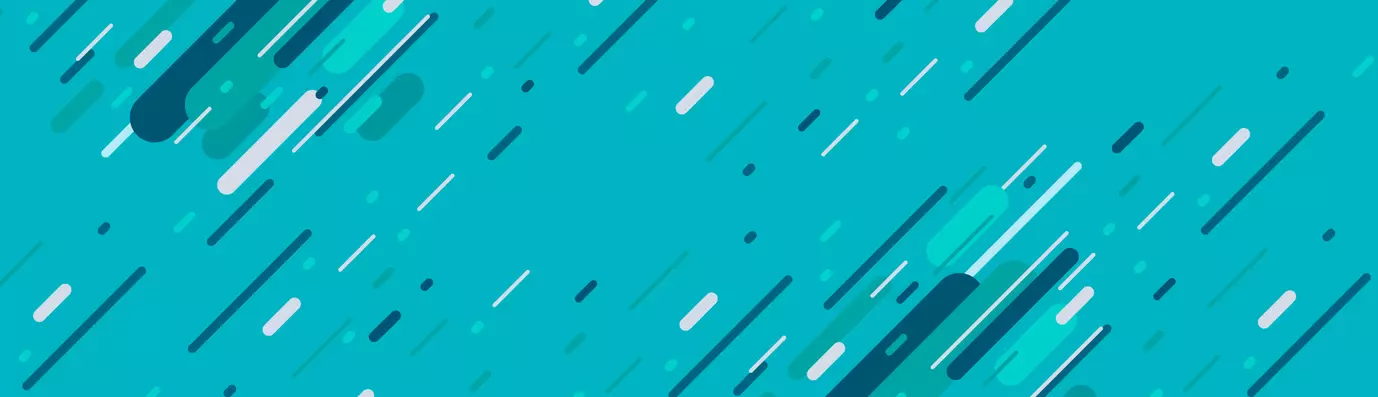„Das Pathauto-Modul generiert automatisch URL-/Pfad-Aliase für verschiedene Arten von Inhalten (Nodes, Taxonomie-Begriffe, Benutzer), ohne dass der Benutzer den Pfad-Alias manuell angeben muss“ - Drupal.org
Als eine der besten Praktiken für SEO angesehen, ist es wichtig, dass Ihre Uniform Resource Locator, auch bekannt als URL, jedem Laien hilft, Ihre Ressourcen leicht zu finden. Ein entscheidendes Element bei der Vorbereitung Ihrer Website für SEO oder eine bessere UX, wird oft von Organisationen übersehen. URLs spielen eine sehr wichtige Rolle im Ranking Ihrer Website.
|
Moderne Suchmaschinen bevorzugen URLs, die:
|
Standardmäßig weist Drupal Inhalten URLs im Format node/[node:nid], Taxonomie-Begriffen taxonomy/term/[term:tid] und Benutzern user/[user:uid] zu. URL-Aliase können entweder beim Erstellen der Inhalte hinzugefügt werden oder manuell für jeden Systempfad über
Verwalten → Konfiguration → Suche und Metadaten → URL-Aliase hinzugefügt werden.
Diese integrierte Funktionalität funktioniert dank des Path-Moduls, das zum Drupal-Core gehört.
|
Oft stoßen Sie auf eines der beiden Probleme, wenn Sie URL-Praktiken befolgen:
|
Voraussetzungen
Es erfordert, dass die folgenden Module vorinstalliert und aktiviert sind:
Herunterladen und Installieren von Pathauto
Es kann wie jedes andere Modul in Drupal heruntergeladen und installiert werden. Jede der vier folgenden Methoden kann befolgt werden, um Pathauto zu installieren.
- Verwendung der UI
- Navigieren Sie zu Verwalten → Erweitern → Neues Modul installieren und geben Sie die .tar.gz- oder .zip-URL des Moduls ein und klicken Sie auf Installieren
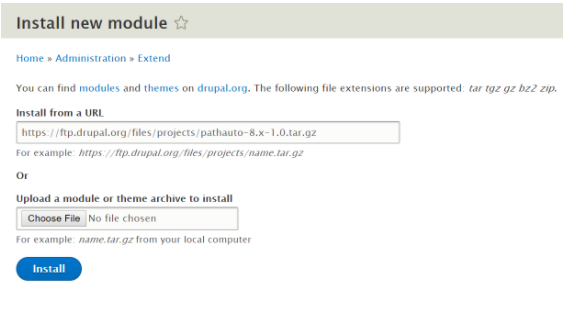
PathAuto mit FTP installieren - Sobald der Downloader und Installer mit dem Herunterladen fertig sind, klicken Sie auf „Neu hinzugefügte Module aktivieren“.
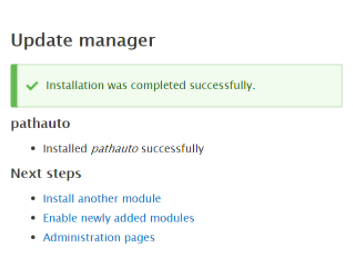
Warten Sie, bis der Installer das Herunterladen und Installieren abgeschlossen hat - Suchen Sie Pathauto in der Liste der Module, wählen Sie es aus und klicken Sie auf Installieren.
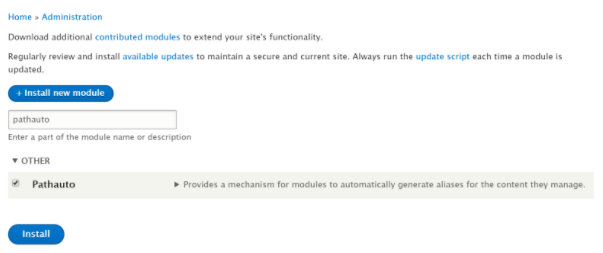
Das Modul aktivieren Für die restlichen Methoden navigieren Sie zuerst zum Root-Verzeichnis Ihrer Drupal-Site, $ cd /var/www/html/drupal-8.4.4
- Verwendung von Composer
- Fügen Sie das Pathauto-Paket mit Composer hinzu
$ composer require "drupal/pathauto"
- Aktivieren Sie das Modul, indem Sie zu Verwalten → Erweitern navigieren, Pathauto auswählen und auf Installieren klicken
- Verwendung von Drush
Laden Sie das Modul herunter und aktivieren Sie es mit Drush
$ drush dl pathauto
$ drush en pathauto -y
- Verwendung der Drupal-Konsole
Laden Sie das Modul herunter und installieren Sie es mit der Drupal-Konsole
$ drupal module:download pathauto
$ drupal module:install pathauto
Hinzufügen von URL-Mustern
Navigieren Sie zu Verwalten → Konfiguration → Suche und Metadaten, wählen Sie den Tab 'Muster' und klicken Sie auf Pathauto-Muster hinzufügen.
![Pathauto-Muster hinzufügen; ein Beispiel wird im Bild "article/[node:author]/[node:title]" gezeigt](/sites/default/files/inline-images/Screen%20Shot%202018-03-15%20at%202.05.17%20PM.png)
- Wählen Sie als Mustertyp Inhalt aus
- Geben Sie ein passendes Pfadmuster an, z. B.: article/[node:author]/[node:title]. Token ermöglichen die Erstellung dynamischer URL-Muster, eine vollständige Liste kann über Verfügbare Token durchsuchen angezeigt werden.
- Geben Sie diesem URL-Muster eine Bezeichnung, aktivieren Sie Aktiviert und klicken Sie auf Speichern.
- In ähnlicher Weise können URL-Muster für andere Inhaltstypen, Taxonomien und Benutzer erstellt werden.
![Bild, das die Beispiele für Pathauto-Muster wie City/[term:name] zeigt](/sites/default/files/inline-images/Screen%20Shot%202018-03-15%20at%202.06.24%20PM.png)
Erstellen von Massen-URL-Aliasen
Diese Funktion von Pathauto ermöglicht das Erstellen von URL-Aliasen in großen Mengen für bereits vorhandene Inhalte, Taxonomien und Benutzer.
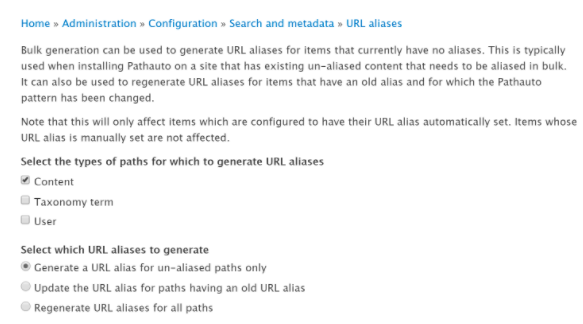
- Navigieren Sie zu Verwalten → Konfiguration → Suche und Metadaten und wählen Sie den Tab Massengenerierung aus.
- Wählen Sie die Entitäten aus, für die Sie URL-Aliase generieren möchten.
- Wählen Sie die entsprechenden Pfade aus, für die URL-Aliase generiert werden sollen.
Löschen von Massen-URL-Aliasen
Ähnlich wie beim Hinzufügen von URL-Aliasen in großen Mengen ermöglicht das Modul auch das Löschen von ihnen. Dies wird jedoch auf einer Live-Site nicht empfohlen.
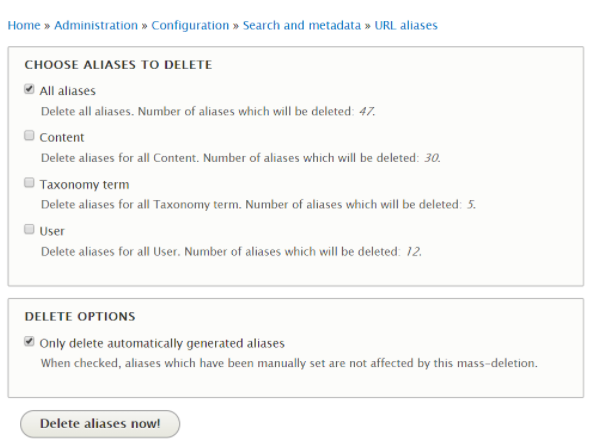
- Navigieren Sie zu Verwalten → Konfiguration → Suche und Metadaten und wählen Sie den Tab Aliase löschen aus
- Wählen Sie die Entitäten aus, für die Sie URL-Aliase löschen möchten
- Aktivieren Sie Nur automatisch generierte Aliase löschen, um das Löschen manuell erstellter Aliase zu verhindern, und klicken Sie auf Aliase jetzt löschen
Pathauto optimieren
Die Standardeinstellungen von Pathauto sind für SEO-freundliche URLs optimiert und sollten die Bedürfnisse der meisten Benutzer erfüllen. Einige der Einstellungen, die je nach Bedarf angepasst werden können:
| Einstellungen | Beschreibung | Standardwert |
| Trennzeichen | Das Zeichen, das zum Trennen von Wörtern verwendet wird |
- |
| Maximale Alias-Länge |
Die maximale Länge des generierten URL-Alias |
100 |
| Maximale Komponentenlänge |
Die maximale Länge einzelner Komponenten des Alias, wie z. B. [node:title] |
100 |
| Zu entfernende Zeichenketten | Wörter, die vom URL-Alias ausgeschlossen werden sollen |
a, an, as, at, before, but, by, for, from, is, in, into, like, of, off, on, onto, per, since, than, the, this, that, to, up, via, with |
| Satzzeichen |
Sonderzeichen wie ein Komma (,), Semikolon (;), usw. |
Entfernen |
Weitere Einstellungen finden Sie unter {your-drupal-site}/admin/config/search/path/settings.
Zusammenfassend
Das Modul hilft, den Prozess der Erstellung von SEO-freundlichen URL-Aliasen zu automatisieren und verbessert so den Ranking-Index Ihrer Website. Möglicherweise möchten Sie Ihre bestehenden „Systempfade“ auf die neu erstellten URL-Aliase umleiten. Das Redirect-Modul kann zusammen mit Pathauto verwendet werden, um das gewünschte Ergebnis zu erzielen.
Bei Fragen können Sie gerne unten kommentieren.
Abonnieren
Verwandte Blogs
FOST und Drupal KI-Initiative: Nächste Ära verantwortungsvoller KI

Drei Jahre nach der Einführung generativer KI-Tools, die ein neues Zeitalter für künstliche Intelligenz einläuteten, gaben…
Drupal KI-Ökosystem Teil 5: KI-gestützte Inhaltsvorschläge in Drupal

Drupal hat sich stetig von einem reinen Content-Management-System zu einer flexiblen Plattform entwickelt, die neue…
Drupal KI-Ökosystem Teil 4: Drupal KI-Suche mit PostgreSQL Vektordatenbank

Die Suche ist eine der wichtigsten Möglichkeiten, wie Menschen online Informationen finden. Ob es um die Suche nach einem…